Простые шаги для удаления пустой страницы в Word
Избавьтесь от пустых страниц в конце документа Word с помощью наших простых и понятных инструкций. Узнайте несколько методов, которые помогут вам быстро и эффективно решить эту проблему.

Проверьте наличие пустых абзацев в конце документа. Часто пустая страница возникает из-за лишних абзацев, которые можно удалить клавишей Backspace или Delete.

Как удалить страницу в Ворде?

Убедитесь, что на пустой странице нет скрытых символов, таких как разрывы страниц. Нажмите Ctrl+Shift+8, чтобы отобразить все скрытые символы, и удалите ненужные.

Как удалить пустой лист в Word?
Попробуйте изменить масштаб страницы. Перейдите в режим отображения на одну страницу и проверьте, не появилась ли пустая страница из-за настройки полей.

Как удалить пустую страницу в ворде, если она не удаляется

Используйте функцию Показать все. В разделе Главная на ленте инструментов нажмите кнопку с символом ¶, чтобы увидеть все форматирование документа.

Как удалить лишнюю страницу в ворде

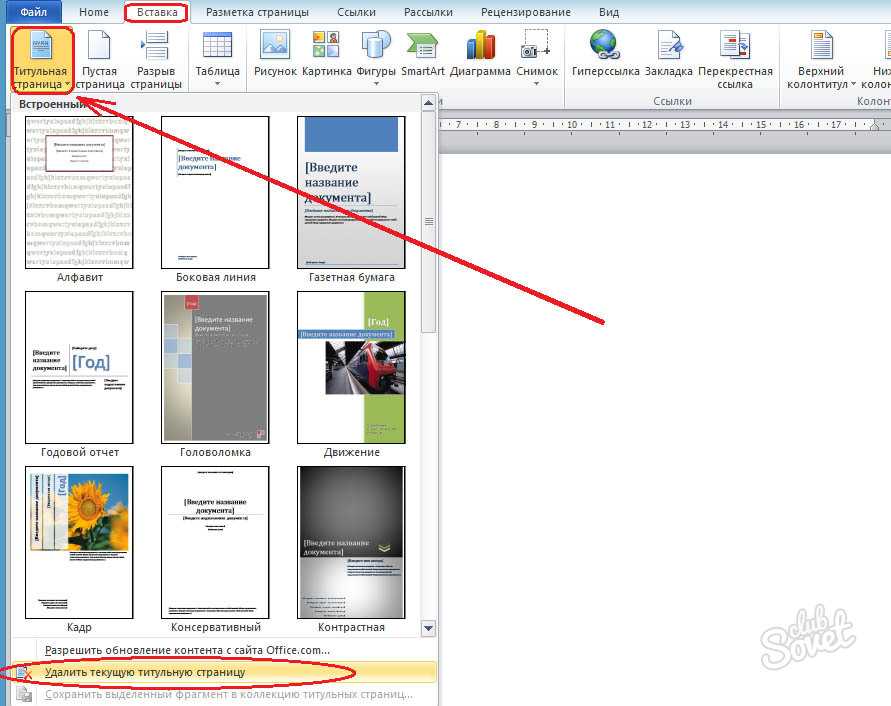
Проверьте настройки разрывов страниц. В разделе Макет на ленте инструментов выберите Разрывы и удалите все лишние разрывы страниц.

Как удалить пустую страницу в Ворде


Сохраните документ в другом формате. Иногда конвертация документа в формат PDF или RTF может помочь устранить пустые страницы.
Используйте Удаление формата. Выделите текст на пустой странице и примените команду Очистить всё форматирование в разделе Главная.
Проверьте таблицы и изображения. Убедитесь, что на пустой странице нет невидимых таблиц или изображений, которые могут занимать место.
Создайте новый документ. Иногда копирование всего содержимого в новый файл может помочь избавиться от проблем с форматированием.

Как удалить страницу в ворде

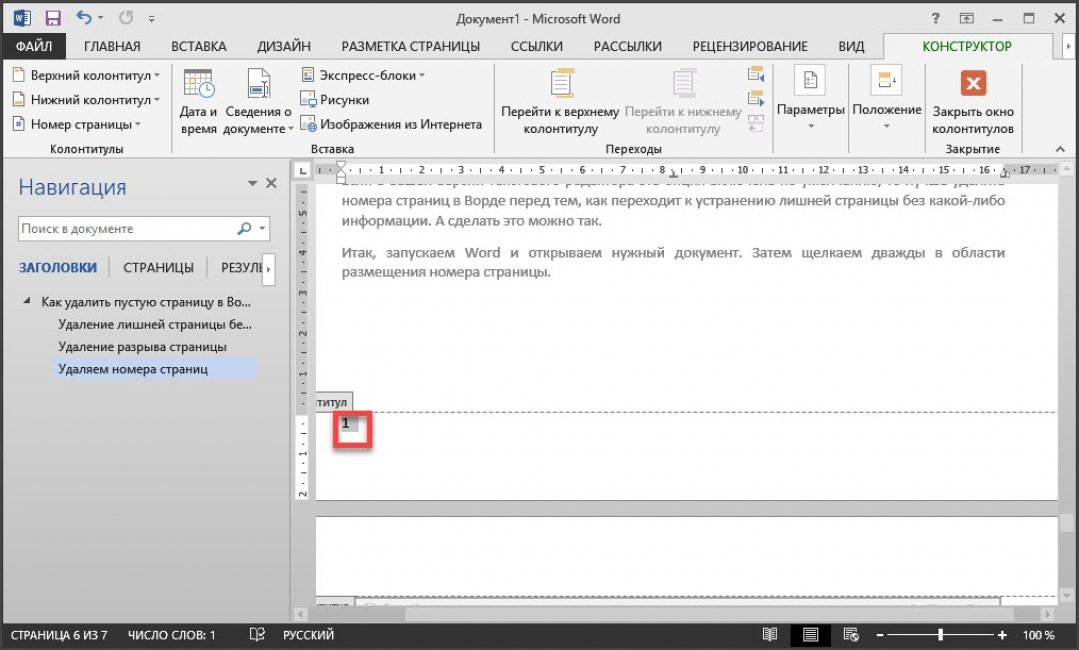
Обновите Word до последней версии. Устаревшие версии программы могут содержать ошибки, которые вызывают появление пустых страниц.
